Setzen Sie die Drehzahl des Kühlers auf einem Laptop ein

- 5142
- 1563
- Robin Wollmann
Lüfter oder Kühler (wie auch genannt) ist so konzipiert. Es kommt jedoch vor, dass es keine Überhitzung der Teile gibt und der Kühler zu aktiv funktioniert, was zu viel Lärm verursacht. Es gibt auch die gegenteilige Situation: Wenn der PC erhitzt wird und der Lüfter überhaupt nicht arbeiten möchte. In diesem Artikel werden wir herausfinden, wie sie zunehmen oder umgekehrt die Drehzahl des Kühlers auf einem Laptop verringern können.

Sie können das Lüftergeschwindigkeitsprogramm erhöhen oder verringern
Die Drehzahl des Lüfters wird durch das Motherboard basierend auf den Einstellungen in BIOS bestimmt. Es stellt sich nur so heraus, dass diese Einstellungen nicht immer optimal sind, und dies führt wiederum dazu, dass der Laptop entweder Geräusche so macht, als würde man versuchen, aufzufliegen oder zu zögern, damit Sie sich selbst verbrennen können. Dieses Problem kann direkt im BIOS oder in der dritten Teilnahmeprogramme gelöst werden. Betrachten Sie alle Methoden.
Das Durchsetzen der BIOS scheint nicht sehr bequem zu sein, da diese Methode nicht immer so gut funktioniert, wie wir es möchten. Und wenn Sie alles manuell konfigurieren müssen, unterwegs und schnell, dann ist BIOS hier überhaupt kein Assistent. Wenn Sie keinen Laptop, aber einen stationären Computer haben, ist der Kühler möglicherweise nicht mit dem Motherboard verbunden, was die Konfiguration über BIOS vollständig unmöglich macht.
Die bequemste Option ist die Verwendung einer speziellen Software, um die Drehzahl der Lüfterdrehzahl anzupassen. Es gibt genügend ähnliche Softwareprodukte, es gibt sogar etwas zur Auswahl.
Ein einfaches, gutes und vor allem kostenloser Speedfan -Programm löst die Aufgabe perfekt. In dem Artikel werden wir dieses Dienstprogramm aufgrund seiner Bequemlichkeit und Beliebtheit ausführlich analysieren. Die Schnittstelle ist recht einfach zum Verständnis, und daher ist es unwahrscheinlich.
Die SpeedFan -Installation ist Standard, wir werden nicht darauf wohnen. Unmittelbar nach der Installation sammelt das Dienstprogramm alle erforderlichen Informationen über die auf dem Computer installierten Lüfter und zeigt es Ihnen als Liste an.
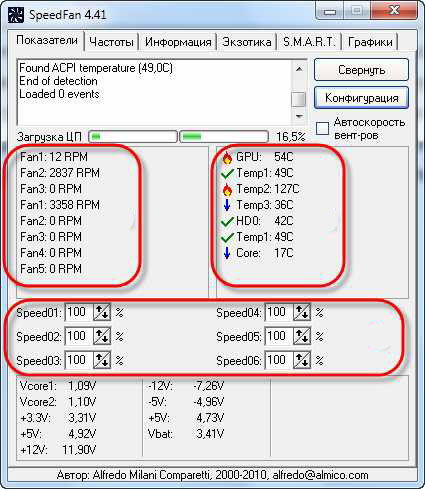
Rot sind die Bereiche, auf die geachtet werden sollten. Der obere Block zeigt die Drehzahl jedes Kühlers in Drehzahl (Revolutionen pro Minute) und im unteren - deren Parameter an, die eingestellt werden können. In der oberen Einheit zeigt die CPU -Verwendung die Prozessorarbeitslastniveau (separate Skala für jeden Kern). Wenn Sie eine Schachtel auf die automatische Lüftergeschwindigkeit legen, wird die Drehzahl automatisch installiert. Aufgrund ihrer Ineffizienz wird nicht empfohlen, diese Funktion zu verwenden. Am Ende wurde das Programm nicht für automatisch, sondern für die manuelle Abstimmung installiert. Das Fenster kann auch die Form haben:
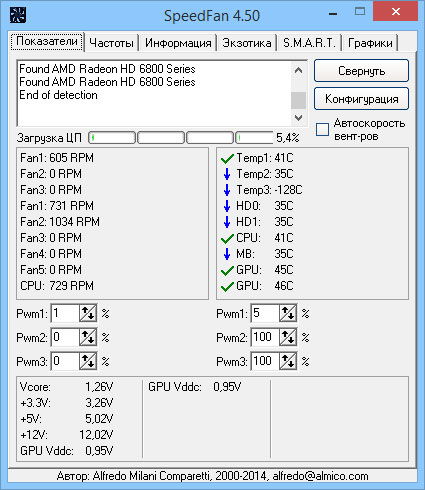
Wenn der Lüfter nicht mit dem Motherboard, sondern mit der Stromversorgung verbunden ist, werden die Werte nicht angezeigt. Es gibt keine Schuld daran, es wurde standardmäßig erledigt. Wenn Sie möchten, dass die Parameter angezeigt werden und alle Kühler bestimmt werden, müssen Sie sie an das Motherboard wiederherstellen.
Sie können die Drehzahl jedes Lüfters in einem Block mit Geschwindigkeitsparametern einstellen. Stellen Sie einfach die Werte der Werte in Prozent fest. Es wird extrem nicht empfohlen, Kühler auszuschalten, da dies zu einer Überhitzung und dem Zusammenbruch des Laptops führen kann.
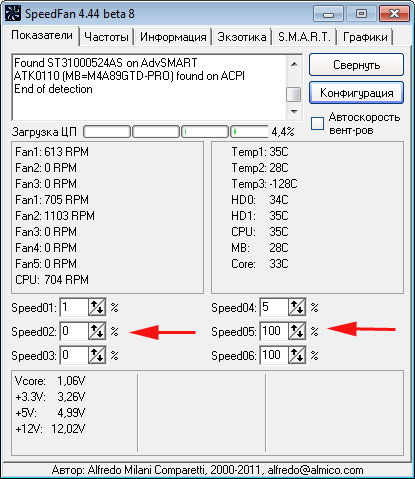
Für den Fall, dass Sie nicht wissen, welcher Cooler falsch funktioniert, müssen Sie den Geschwindigkeitswert für jeden ändern, bis Sie die Differenz nach Ohr bemerken. Bitte beachten Sie, dass der Wert, den Sie im Prozentsatz festgelegt haben.
Separate Story - Grafikkartenfan. Es ist dieser Teil des Laptop. Um den Lüfter auf der Grafikkarte zu konfigurieren, ist das MSI Afterburner -Programm gut geeignet. Sie arbeitet mit allen Grafikkarten, was es sehr komfortabel macht. In diesem Dienstprogramm ist standardmäßig die automatische Geschwindigkeitseinstellung aktiviert. Diese Funktion sollte getrennt werden.
Stellen Sie den Schieberegler mit dem erforderlichen Geschwindigkeitswert ein. In der nahe gelegenen Grafik werden alle Änderungen in der Arbeit angezeigt. Dank dessen ist es für Sie bequem, die optimalen Einstellungen auszuwählen.

Das Dienstprogramm MSI Afterburner kann die Geschwindigkeit für bestimmte Temperaturen angeben. Um diese Werte einzustellen, drücken Sie die Einstellungstaste und gehen Sie zum Abschnitt "Cooler". Hier müssen Sie eine Box "Aktivieren der Software -Benutzer -Abstract" einstellen, wonach Sie Punkte auf der grünen Linie verschieben können und die erforderlichen Geschwindigkeiten für die entsprechenden Temperaturen festlegen können.
Schritt für Schritt können Sie den Betrieb der Lüfter im Computer problemlos regulieren. Die Hauptsache ist, beim Einrichten vorsichtig zu sein, um keine Komponenten Ihres PCs zu deaktivieren. Lesen, versuchen Sie, schreiben Sie in die Kommentare, wie viel der Artikel Ihnen geholfen hat, sowie mögliche Schwierigkeiten bei der Einrichtung.
- « So richten und flashen Sie den ASUS RT-N53-Router
- So arbeiten Sie mit einer Drop -Down -Liste in Excel »

